Samsung SyncMaster 181T, SYNCMASTER 171S, SYNCMASTER 191N, SYNCMASTER 181P, SyncMaster 191T Manual [da]
...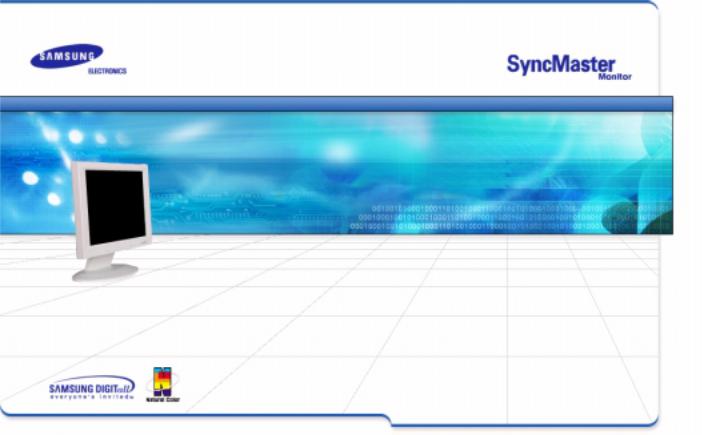
SyncMaster 181T/191T/171T/171S/171V/191N/170N/172N/192N/173N/193N
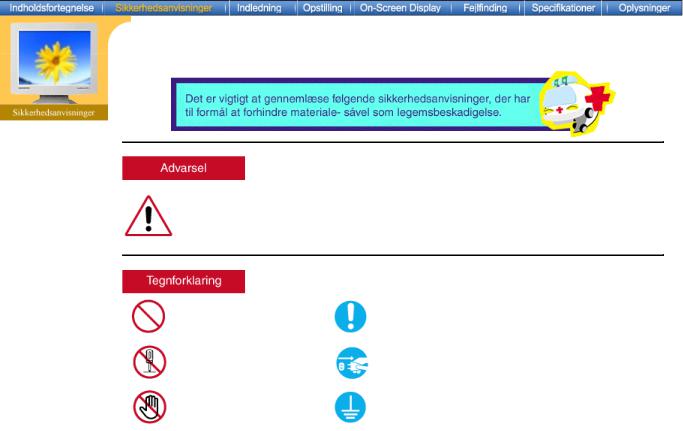
 Tegnforklaring
Tegnforklaring
 Strøm
Strøm
 Installation
Installation
 Vedligeholdelse
Vedligeholdelse
 Diverse
Diverse
Anvisninger, der er markeret med dette symbol skal overholdes - undladelse heraf kan resultere i legemsbeskadigelse eller ødelæggelse af material.
Forbudt |
Bør altid læses og forstås |
Må ikke afmonteres |
Fjern stikket fra kontakten |
Må ikke berøres |
Jordforbindelse for at undgå elektrisk stød |
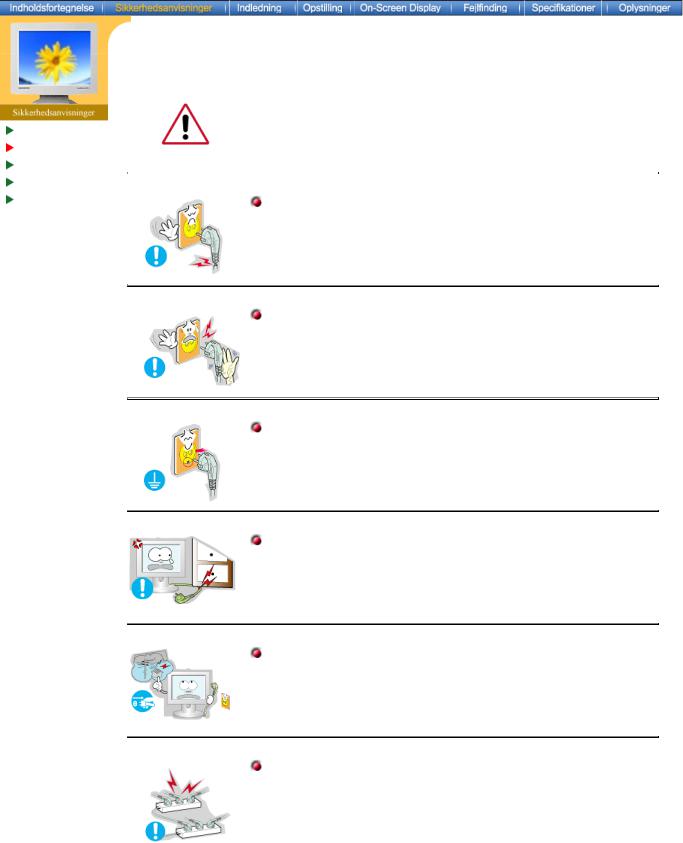
|
DPMS ( bør forklares - ingen her ved hvad DPMS er PC), hvis den ikke skal |
Tegnforklaring |
bruges i længere tid. Hvis du bruger en pauseskærm, sæt denne til aktiv |
status. |
|
Strøm |
|
Installation |
|
Vedligeholdelse |
|
|
|
Diverse |
Anvend aldrig et beskadiget eller løst stik. |
|
z Dette kan forårsage elektrisk stød eller brand. |
Tag aldrig stikket ud ved at rykke i ledningen, og rør aldrig ved ledningen med våde hænder
z Dette kan forårsage elektrisk stød eller brand.
Anvend altid kun stik og kontakter med korrekt jordforbindelse.
zForkert jordforbindelse kan føre til elektrisk stød eller beskadigelse af materiel.
Undgå at bøje stik og ledninger samt at placere tunge genstande ovenpå disse og derved beskadige dem.
z Dette kan forårsage elektrisk stød eller brand.
Fjern stikket fra kontakten i tordenvejr samt hvis PC'en ikke skal anvendes i længere tid.
z Undladelse heraf kan føre til elektrisk stød eller brand.
Undgå at tilslutte flere forlængerledninger eller stik til samme kontakt.
z Dette kan føre til brand.
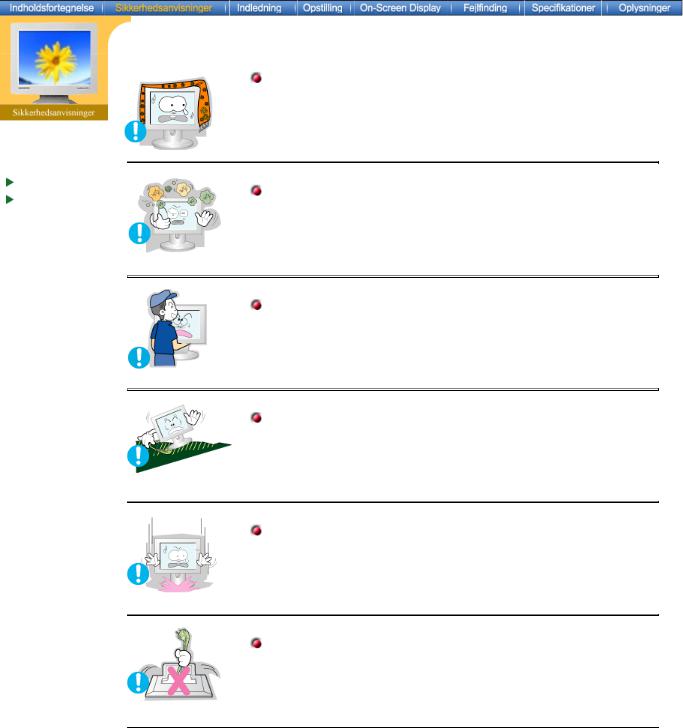
Tildæk aldrig skærmkabinettets ventilationsåbninger.
z Dårlig ventilation kan forårsage systemsvigt eller brand.
 Tegnforklaring
Tegnforklaring
 Strøm
Strøm
 Installation
Installation
Vedligeholdelse |
Anbring din skærm et forholdsvis støvfrit sted med lav |
|
Diverse |
||
luftfugtighed. |
||
|
zI modsat fald er der risiko for elektrisk stød eller der kan udvikle sig brand inde i skærmen.
Undgå at tabe skærmen under transport.
z Dette kan forårsage legemsbeskadigelse eller skade på materiel.
Anbring skærmen på en jævn, solid flade.
z Skærmen kan beskadiges, hvis den falder ned.
Sæt skærmen ned med forsigtighed.
z Den kan muligvis blive ødelagt.
Anbring aldrig monitoren med skærmfladen nedad.
z TFT-LCD overfladen kunne blive beskadiget.
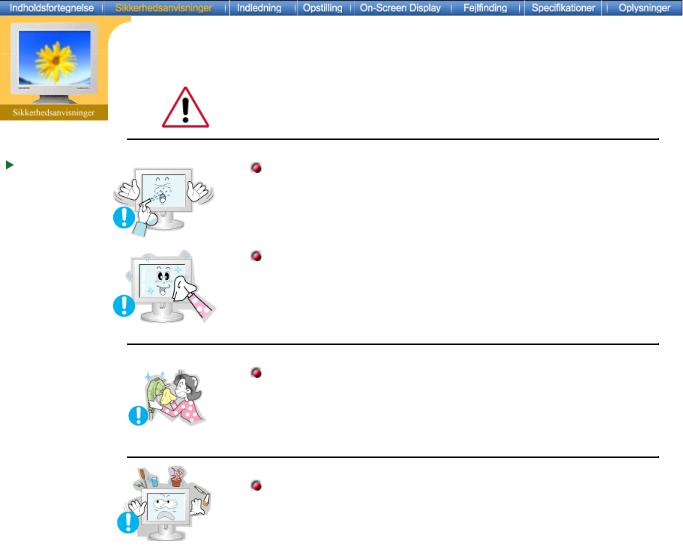
Skærmkabinettet eller TFT-LCD fladen kan tørres af med en fugtig, blød klud.
 Tegnforklaring
Tegnforklaring
 Strøm
Strøm
Installation |
Sprøjt ikke rengøringsmidlet direkte på monitoren. |
 Vedligeholdelse
Vedligeholdelse
 Diverse
Diverse
Anvend det anbefalede rengøringsmiddel og brug en blød klud.
Rengør stik og stikkontakt med en tør klud, hvis de er støvede eller snavsede.
z Et snavset stik kan forårsage elektrisk stød eller brand.
Anbring aldrig et glas vand, kemikalier eller små metalgenstande oven på skærmen.
zDet kan føre til beskadigelse, elektrisk stød eller brand.
zSkulle et fremmedlegeme komme ind i monitoren, tag stikket ud af kontakten og tilkald et servicecenter.
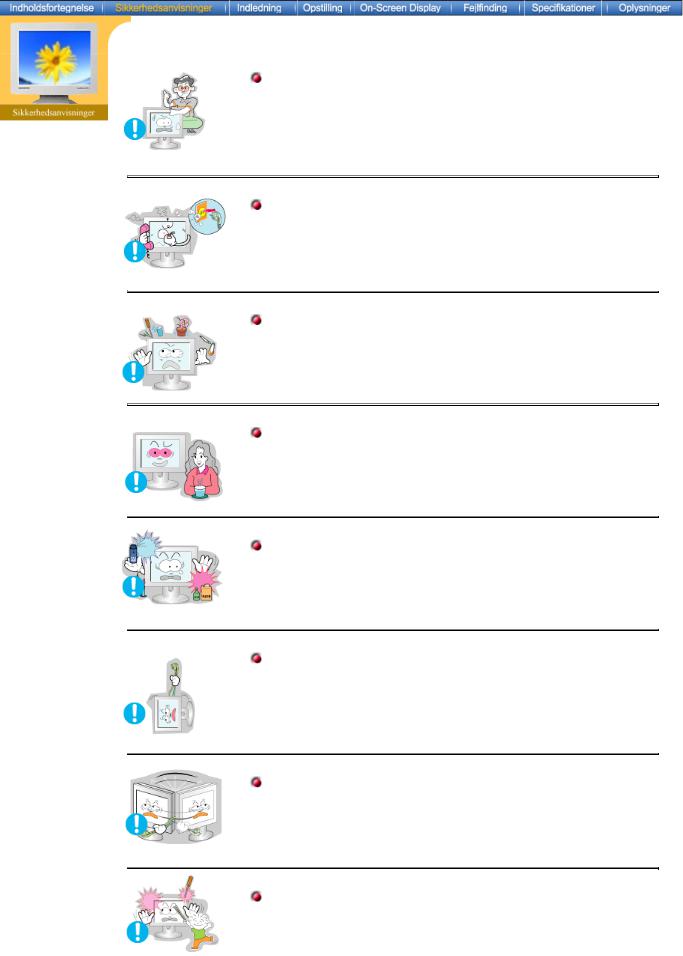
 Tegnforklaring
Tegnforklaring
 Strøm
Strøm
 Installation
Installation
 Vedligeholdelse
Vedligeholdelse
 Diverse
Diverse
Afmonter aldrig kabinettet (eller bagpanel). Der er ingen indvendige dele, der kan vedligeholdes af brugeren.
zDette kan føre til elektrisk stød eller brand.
zOverlad service til en kvalificeret servicetekniker.
Hvis skærmen ikke fungerer normalt - specielt, hvis der fremkommer mærkelige lyde eller lugt - tag øjeblikkelig stikket ud og kontakt en autoriseret forhandler eller servicetekniker.
z Det kan føre til elektrisk stød eller brand.
Anbring aldring tunge genstande oven på skærmen.
z Dette kan føre til elektrisk stød eller brand.
Hvil øjnene i 5 minutter efter hver times arbejde ved skærmen.
z Dette vil modvirke øjentræthed.
Brændbare stoffer bør aldrig anvendes eller opbevares i nærheden af skærmen.
z Det kan forårsage en eksplosion eller brand.
Forsøg aldrig at flytte skærmen ved at løfte den ved hjælp af ledning eller signalkabel.
zDette kan føre til systemsvigt, elektrisk stød eller brand på grund af beskadigelse af kablet.
Ryk aldrig skærmen til højre eller til venstre ved bare at trække i ledningen eller signalkablet.
zDette kan føre til systemsvigt, elektrisk stød eller brand på grund af beskadigelse af kablet.
Stik aldrig metalgenstande ind i åbningerne i skærmen.
z Dette kan føre til elektrisk stød, brand eller beskadigelse.

SyncMaster 181T
 Skærm og fodstykke
Skærm og fodstykke
 Udpakning
Udpakning
 Front
Front
 Bagpanel
Bagpanel
Drejefod og S/W CD (Tilbehør)
Kontroller, at pakken indeholder følgende dele.
Kontakt din forhandler, hvis der mangler noget.
Strømkabel
Signalkabel
DVI-kablet
Hurtig installationsvejledning
Garantibevis
(Ikke alle steder)
CD med Brugervejledning Drevinstallation
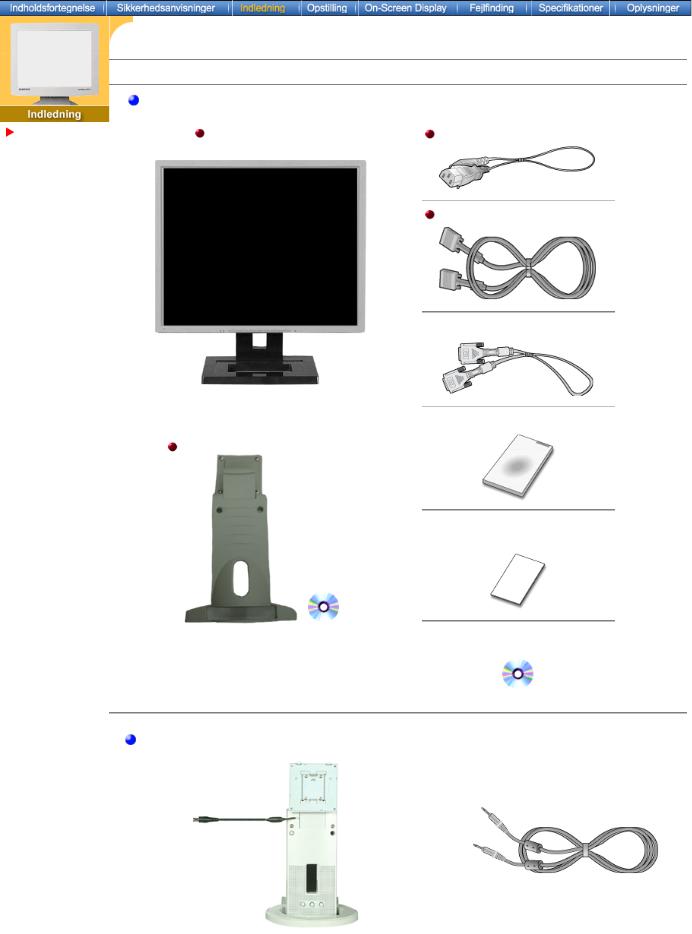
SyncMaster 191T
Kontroller, at pakken indeholder følgende dele. Kontakt din forhandler, hvis der mangler noget.
Generelle
Udpakning |
Skærm og fodstykke |
Strømkabel |
 Front
Front
 Bagpanel
Bagpanel
Signalkabel
 DVI-kablet (Tilbehør)
DVI-kablet (Tilbehør)
 Hurtig installationsvejledning
Hurtig installationsvejledning
Drejefod og S/W CD (Tilbehør)
 Garantibevis
Garantibevis
(Ikke alle steder)
 CD med Brugervejledning
CD med Brugervejledning
Drevinstallation
For multimedia-model (Tilbehør)
Fodstykke for Multimedia højttaler |
Sound Cables |
(Enkel multimediefod eller Drejefod og S/W CD) |
|
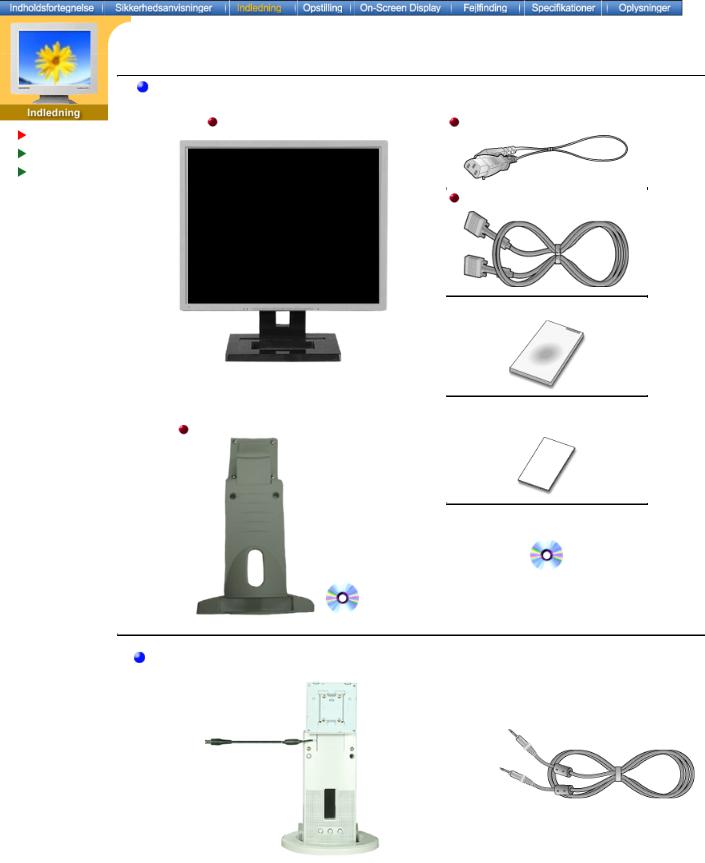
SyncMaster 171N/191N/170N/172N/192N/173N/193N
Kontroller, at pakken indeholder følgende dele. Kontakt din forhandler, hvis der mangler noget.
Generelle |
|
Skærm og fodstykke |
Strømkabel |
Udpakning |
|
Front |
|
Bagpanel |
|
|
|
|
|
|
Signalkabel |
 Hurtig installationsvejledning
Hurtig installationsvejledning
 Garantibevis
Garantibevis
(Ikke alle steder)
Drejefod og S/W CD (Tilbehør)
 CD med Brugervejledning
CD med Brugervejledning
Drevinstallation
For multimedia-model (Tilbehør)
Fodstykke for Multimedia højttaler |
Sound Cables |
(Enkel multimediefod eller Drejefod og S/W CD) |
|
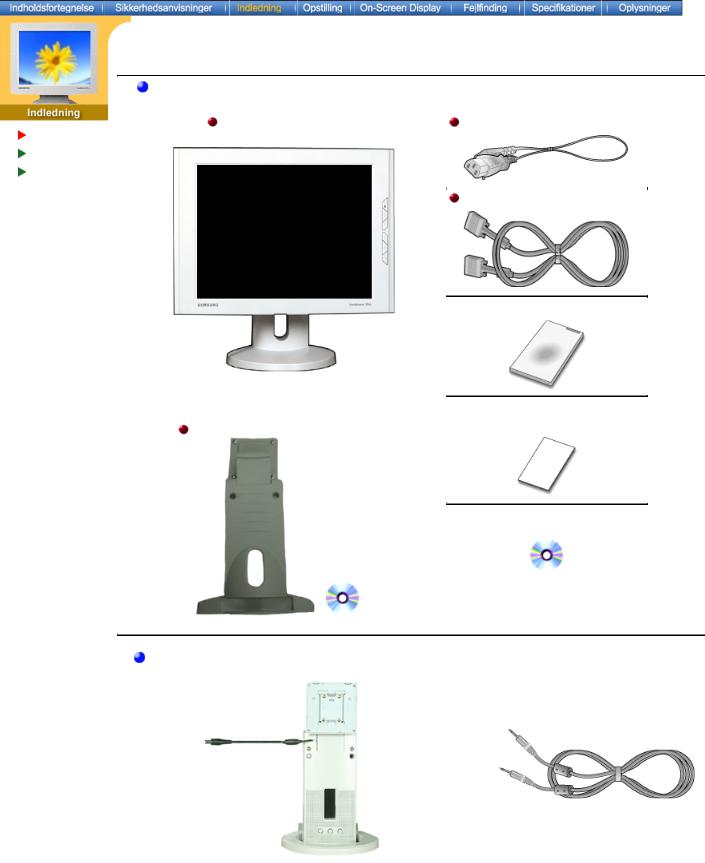
SyncMaster 171S/171V
Kontroller, at pakken indeholder følgende dele. Kontakt din forhandler, hvis der mangler noget.
Generelle |
|
Skærm og fodstykke |
Strømkabel |
Udpakning |
|
Front |
|
Bagpanel |
|
|
|
|
|
|
Signalkabel |
 Hurtig installationsvejledning
Hurtig installationsvejledning
 Garantibevis
Garantibevis
(Ikke alle steder)
Drejefod og S/W CD (Tilbehør)
 CD med Brugervejledning
CD med Brugervejledning
Drevinstallation
For multimedia-model (Tilbehør)
Fodstykke for Multimedia højttaler |
Sound Cables |
(Enkel multimediefod eller Drejefod og S/W CD) |
|
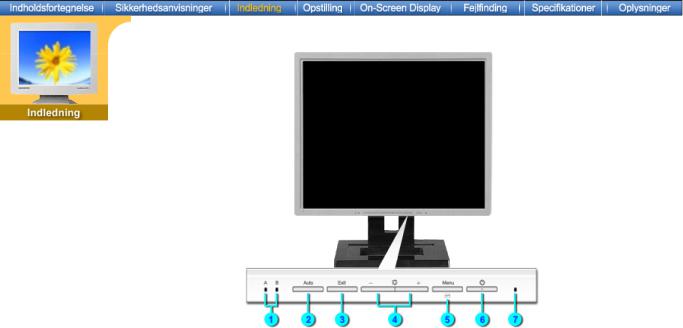
SyncMaster 181T/191T
 Udpakning
Udpakning
 Front
Front
 Bagpanel
Bagpanel
1.Analog(A)/Digital(B) Tryk på 'Exit'-knappen og vælg derefter videosignal (A eller B), mens
indikator
2.Auto knap
3.Exit knap
4.5. Justerings knapper
5. Menu knap
OSD ikke er valgt.
Anvend denne knap til direkte automatisk justering
Anvend denne knap til at forlade den aktiverede menu eller OSD. Med disse knapper kan du markere og justere menuelementer.
Denne knap anvendes til at åbne OSD og aktivere valgte menuelementer.
6. Tænd/sluk lampe Denne lampe lyser grønt ved normal drift og blinker grønt en enkelt gang, når skærmen gemmer dine justeringer.
7. Tænd/sluk knap Anvend denne knap til at tænde eller slukke for skærmen.
Bemærk: Gå til PowerSaver, der er nærmere beskrevet i håndbogen, for yderligere oplysninger om energibesparende funktioner. Sæt din PC til OFF, når den ikke skal bruges eller hvis du forlader arbejdspladsen i længere tid.
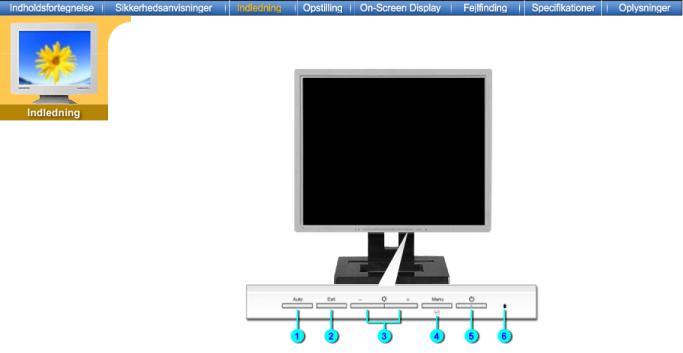
SyncMaster 171N/191N/170N/172N/192N/173N/193N
 Udpakning
Udpakning
 Front
Front
 Bagpanel
Bagpanel
1. |
Auto knap |
Anvend denne knap til direkte automatisk justering |
2. |
Exit knap |
Anvend denne knap til at forlade den aktiverede menu eller OSD. |
3. |
Justerings knapper |
Med disse knapper kan du markere og justere menuelementer. |
4. |
Menu knap |
Denne knap anvendes til at åbne OSD og aktivere valgte |
|
|
menuelementer. |
5. |
Tænd/sluk lampe |
Denne lampe lyser grønt ved normal drift og blinker grønt en enkelt |
|
|
gang, når skærmen gemmer dine justeringer. |
6. |
Tænd/sluk knap |
Anvend denne knap til at tænde eller slukke for skærmen. |
Bemærk: Gå til PowerSaver, der er nærmere beskrevet i håndbogen, for yderligere oplysninger om energibesparende funktioner. Sæt din PC til OFF, når den ikke skal bruges eller hvis du forlader arbejdspladsen i længere tid.
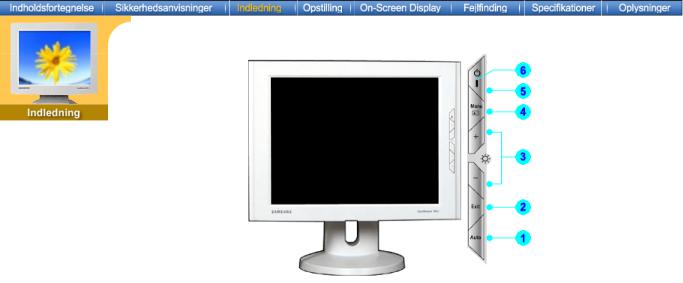
SyncMaster 171S/171V
 Udpakning
Udpakning
 Front
Front
 Bagpanel
Bagpanel
1. |
Auto knap |
Anvend denne knap til direkte automatisk justering |
2. |
Exit knap |
Anvend denne knap til at forlade den aktiverede menu eller OSD. |
3. |
Justerings knapper |
Med disse knapper kan du markere og justere menuelementer. |
4. |
Menu knap |
Denne knap anvendes til at åbne OSD og aktivere valgte |
|
|
menuelementer. |
5. |
Tænd/sluk lampe |
Denne lampe lyser grønt ved normal drift og blinker grønt en enkelt |
|
|
gang, når skærmen gemmer dine justeringer. |
6. |
Tænd/sluk knap |
Anvend denne knap til at tænde eller slukke for skærmen. |
Bemærk: Gå til PowerSaver, der er nærmere beskrevet i håndbogen, for yderligere oplysninger om energibesparende funktioner. Sæt din PC til OFF, når den ikke skal bruges eller hvis du forlader arbejdspladsen i længere tid.
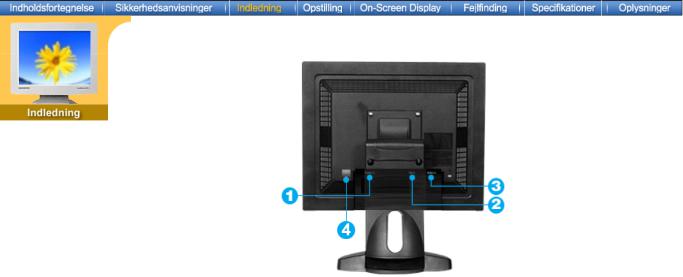
SyncMaster 181T
 Udpakning
Udpakning
 Front
Front
 Bagpanel
Bagpanel
(Konfigurationen bag på monitoren kan variere mellem produkter.)
1. |
Stik til strøm |
Tilslut skærmens strømkabel til dette stik bag på monitoren. |
2. |
DVI-port |
Tilslut DVI-kablet til DVI-porten bag på din monitor. |
3. |
Signalport |
Tilslut signalkablet til videostikket på din computer, video board, |
|
|
videokort eller grafikkort. |
4. |
Strøm til/fra |
|
Bemærk: Gå til afsnittet Tilslutning af Skærmen for yderligere oplysninger om kabeltilslutninger.
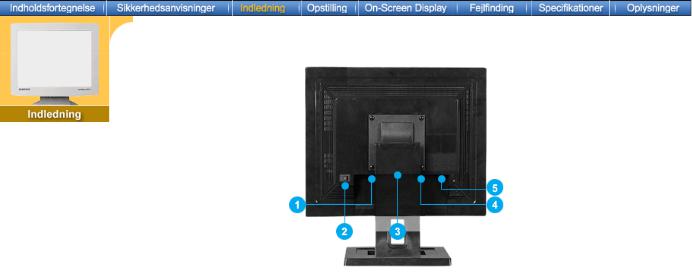
SyncMaster 191T
 Udpakning
Udpakning
 Front
Front
 Bagpanel
Bagpanel
|
(Konfigurationen bag på monitoren kan variere mellem produkter.) |
|
1. |
Stik til strøm |
Tilslut skærmens strømkabel til dette stik bag på monitoren. |
2. |
Strøm til/fra |
|
3. |
Strømport på |
Tilslut strømkablet på multimediestanderen til multimediestanderens |
|
multimediestander |
strømport bag på skærmen |
4. |
DVI-port |
Tilslut DVI-kablet til DVI-porten bag på din monitor. |
5. |
Signalport |
Tilslut signalkablet til videostikket på din computer, video board, |
|
|
videokort eller grafikkort. |
Bemærk: Gå til afsnittet Tilslutning af Skærmen for yderligere oplysninger om kabeltilslutninger.
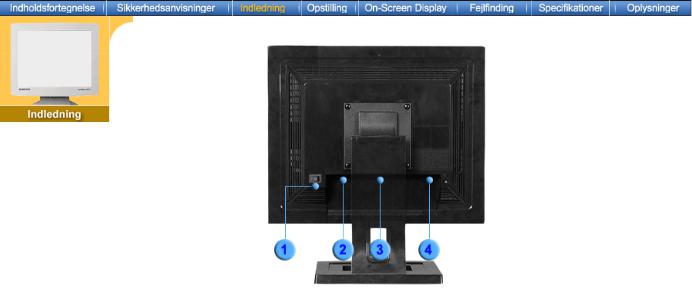
SyncMaster 171N/191N/170N/172N/192N/173N/193N
 Udpakning
Udpakning
 Front
Front
 Bagpanel
Bagpanel
|
(Konfigurationen bag på monitoren kan variere mellem produkter.) |
|
1. |
Strøm til/fra |
|
2. |
Stik til strøm |
Tilslut skærmens strømkabel til dette stik bag på monitoren. |
3. |
Strømport på |
Tilslut strømkablet på multimediestanderen til |
|
multimediestander |
multimediestanderens strømport bag på skærmen |
4. |
D-Sub-port |
Tilslut signalkablet til videostikket på din computer, video board, |
|
|
videokort eller grafikkort. |
Bemærk: Gå til afsnittet Tilslutning af Skærmen for yderligere oplysninger om kabeltilslutninger.

SyncMaster 171S/171V
 Udpakning
Udpakning
 Front
Front
 Bagpanel
Bagpanel
(Konfigurationen bag på monitoren kan variere mellem produkter.)
1.Stik til strøm
2.Strømport på multimediestander
3.D-Sub-port
Tilslut skærmens strømkabel til dette stik bag på monitoren.
Tilslut strømkablet på multimediestanderen til multimediestanderens strømport bag på skærmen
Tilslut signalkablet til videostikket på din computer, video board, videokort eller grafikkort.
Bemærk: Gå til afsnittet Tilslutning af Skærmen for yderligere oplysninger om kabeltilslutninger.
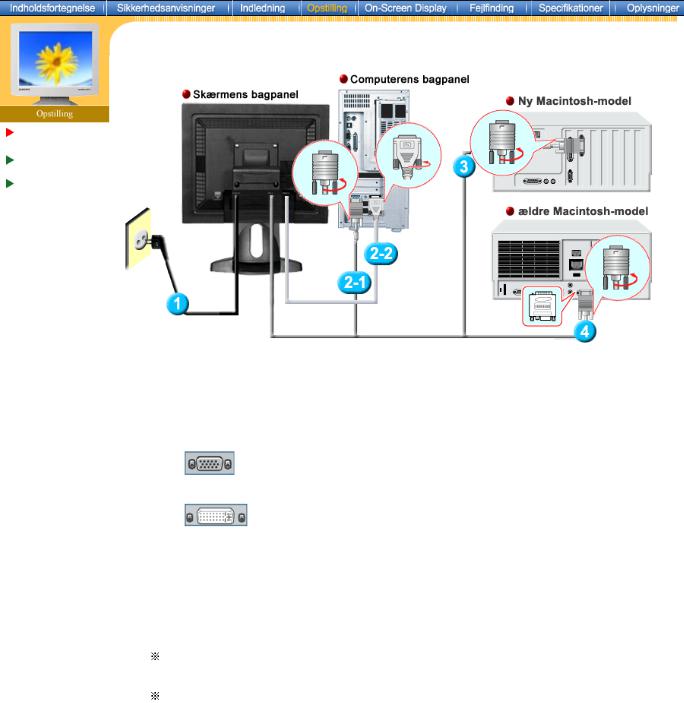
SyncMaster 181T
Tilslutning af skærm
Installation af skærmdriver Installation af VESA kompatibelt ophæng
1.Forbind skærmens strømkabel til strømstikket på skærmens bagpanel. Sæt stikket fra skærmens strømkabel i den nærmeste stikkontakt.
2-1. Bruge D-sub-tilslutningskablet (analogt) sammen med skærmkortet.
Tilslut signalkablet til videostikket på din computer, video board, videokort eller grafikkort.
2-2. Bruge DVI-tilslutningskablet (digitalt) sammen med skærmkortet. Tilslut DVI-kablet til DVI-porten bag på din monitor.
3.Tilsluttet en Macintosh
Tilslut skærmen til Macintosh-computeren ved hjælp af D-SUB-tilslutningskablet.
4.Hvis du har en ældre Macintosh, skal du tilslutte skærmen ved hjælp af en speciel Macadapter.
5.Tænd for computer og skærm. Hvis du ser et skærmbillede, er installationen færdig.
Med visse skærmkort kan du få tom skærm, hvis du slutter D-sub- og DVI-kablerne til samme computer på én gang.
Hvis du tilslutter skærmen korrekt med DVI-tilslutningkablet, men alligevel får en tom eller flimrende skærm, skal du kontrollere, at skærmens status er indstillet til analog. Tryk på knappen Source (Kilde) for at få skærmen til at dobbelttjekke signalets inputkilde.
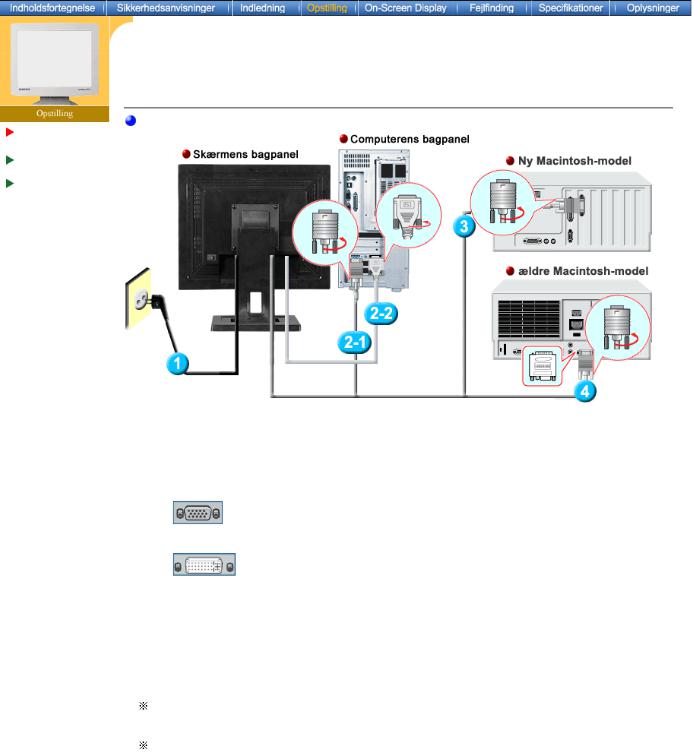
SyncMaster 191T
 Opstilling-Generelle
Opstilling-Generelle
 Opstilling-For multimedia-model (tilbehør)
Opstilling-For multimedia-model (tilbehør)
Opstilling-Generelle
Tilslutning af skærm
Installation af skærmdriver Installation af VESA kompatibelt ophæng
1.Forbind skærmens strømkabel til strømstikket på skærmens bagpanel. Sæt stikket fra skærmens strømkabel i den nærmeste stikkontakt.
2-1. Bruge D-sub-tilslutningskablet (analogt) sammen med skærmkortet.
Tilslut signalkablet til videostikket på din computer, video board, videokort eller grafikkort.
2-2. Bruge DVI-tilslutningskablet (digitalt) sammen med skærmkortet. Tilslut DVI-kablet til DVI-porten bag på din monitor.
3.Tilsluttet en Macintosh
Tilslut skærmen til Macintosh-computeren ved hjælp af D-SUB-tilslutningskablet.
4.Hvis du har en ældre Macintosh, skal du tilslutte skærmen ved hjælp af en speciel Macadapter.
5.Tænd for computer og skærm. Hvis du ser et skærmbillede, er installationen færdig.
Med visse skærmkort kan du få tom skærm, hvis du slutter D-sub- og DVI-kablerne til samme computer på én gang.
Hvis du tilslutter skærmen korrekt med DVI-tilslutningkablet, men alligevel får en tom eller flimrende skærm, skal du kontrollere, at skærmens status er indstillet til analog. Tryk på knappen Source (Kilde) for at få skærmen til at dobbelttjekke signalets inputkilde.

SyncMaster 191T
Opstilling-For multimedia-model (tilbehør)
Tilslutning af skærm
Installation af skærmdriver Installation af VESA kompatibelt ophæng
1.Tilslut strømkablet på multimediestanderen til multimediestanderens strømport bag på skærmen
2.Tilslut et lydkabel fra input kilden (lydkort, computer, CD-ROM drev).
3.Øretelefoner kan tilsluttes her.
Multimediestander
1.Netledning til multimediestand
2.On/Off lydstyrke
3.Bas kontrol knap
4.Diskant kontrolknap
5.Stereo input jack
6.Jack til øretelefoner
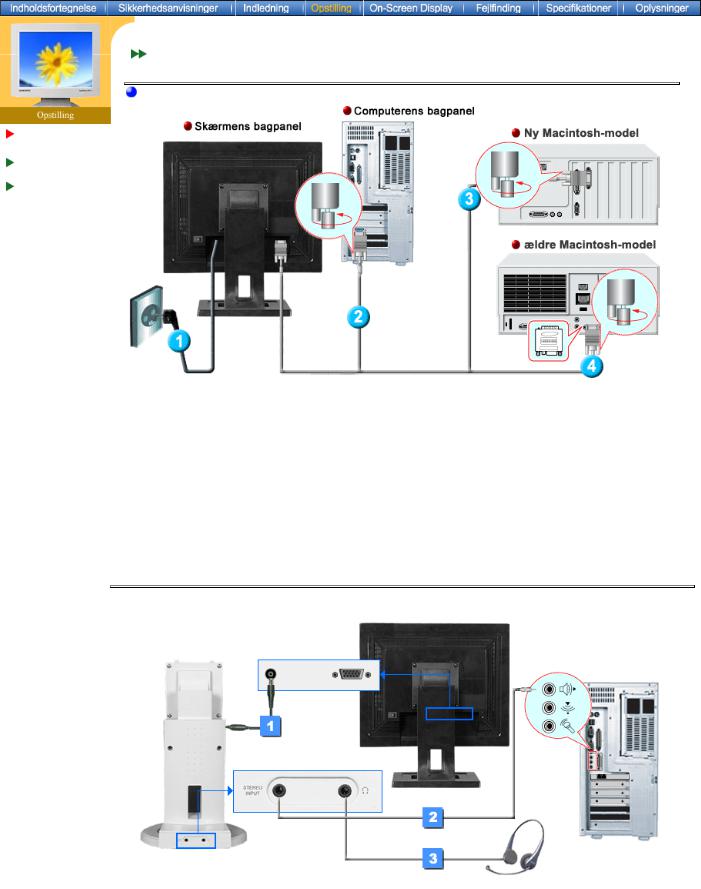
SyncMaster 171N/191N/170N/172N/192N/173N/193N
Opstilling-Generelle
 Opstilling-For multimedia-model (tilbehør)
Opstilling-For multimedia-model (tilbehør)
Opstilling-Generelle
Tilslutning af skærm
Installation af skærmdriver Installation af VESA kompatibelt ophæng
1.Forbind skærmens strømkabel til strømstikket på skærmens bagpanel. Sæt stikket fra skærmens strømkabel i den nærmeste stikkontakt.
2.Tilslut signalkablet til videostikket på din computer, video board, videokort eller grafikkort.
3.Tilslut skærmen til Macintosh-computeren ved hjælp af D-SUB-tilslutningskablet.
4.Hvis du har en ældre Macintosh, skal du tilslutte skærmen ved hjælp af en speciel Macadapter.
5.Tænd for computer og skærm. Hvis du ser et skærmbillede, er installationen færdig.
 Opstilling-For multimedia-model (tilbehør)
Opstilling-For multimedia-model (tilbehør)
1.Tilslut strømkablet på multimediestanderen til multimediestanderens strømport bag på skærmen
2.Tilslut et lydkabel fra input kilden (lydkort, computer, CD-ROM drev).
3.Øretelefoner kan tilsluttes her.
